标签:
有童鞋问到说,环境搭建好了,mysql也安装了,但是就是进不去数据库,也启动不了,一直报错,那么下面这边就说下如何用Navicat链接上创建的数据库
首先
1)在xshell里进入mysql,命令是: mysql -u root -p,然后回车,就进入到mysql.
2)然后输入命令: use mysql,切换到mysql的数据库,如下所示:

3)然后输入如下命令来查询所有可以登录数据库的用户表:
select host,user,password from user; 一定要记得每个sql语句要加上对应的分号结尾。如下图所示:
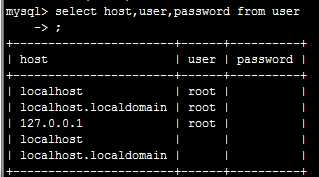
这里可以看到都只能本机访问mysql,如果要外部可以访问mysql,那么host这里应该是显示%,所以这里我们可以选择重新创建一个用户并授予最高的权限,语句如下:
grant all privileges on *.* to ‘root‘@‘%‘ identified by ‘123456‘ with grant option; //这句话就是给root账户设置密码为123456且host为%,即外部任何主机均可访问。
*.*这个本意是数据库名.表名,我们这里没有写任何表名也没有写数据库名,就是意思所有的数据库都可以用这个root账户访问
flush privileges;//让刚刚修改的权限生效
然后接下来就是重启mysql服务,再次进入到mysql,用查询语句查看user表,如下所示:
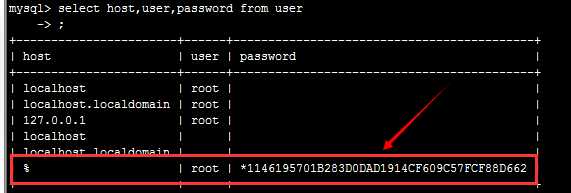
这样的话 数据库的账户就创建好了
账号密码也有了
然后用Navicat就可以链接上了。
如果遇到还是打打不开tomcat或者其他报错,建议是重启下linux,接着重启下tomcat服务器
重启tomcat之后,发现页面还是没有数据,这个时候,我们可以考虑把tomcat的进程杀掉,然后再重启。 因为我也遇到这个情况,杀掉tomcat进程然后重启,就可以看到数据了,有问题的亲们可以效仿。命令行如下:
ps -ef|grep tomcat 或者 ps -ef|grep java,看到如下的截图:

1)然后用命令杀死这个tomcat进程:kill -9 26257 (使用方法是: kill -9 端口号)
最后重启tomcat,就可以看到数据啦!
2)关闭tomcat的第二个方法,在tomcat的bin路径下,可以直接执行 :shutdown.sh,也可以关闭tomcat,然后再重启,就可以了。
问题2: 每次重启tomcat,并不是简单的 ./startup.sh运行即可,我们要先杀掉进程,然后再重启,这样会比较少遇到错误。
问题3: 启动tomcat的时候,一定要同时开启日志,进行查看。就是新开一个窗口,运行 ./catalina.sh run,就可以看到日志了,并能很快定位到错误。
标签:
原文地址:http://www.cnblogs.com/Lam7/p/5483875.html